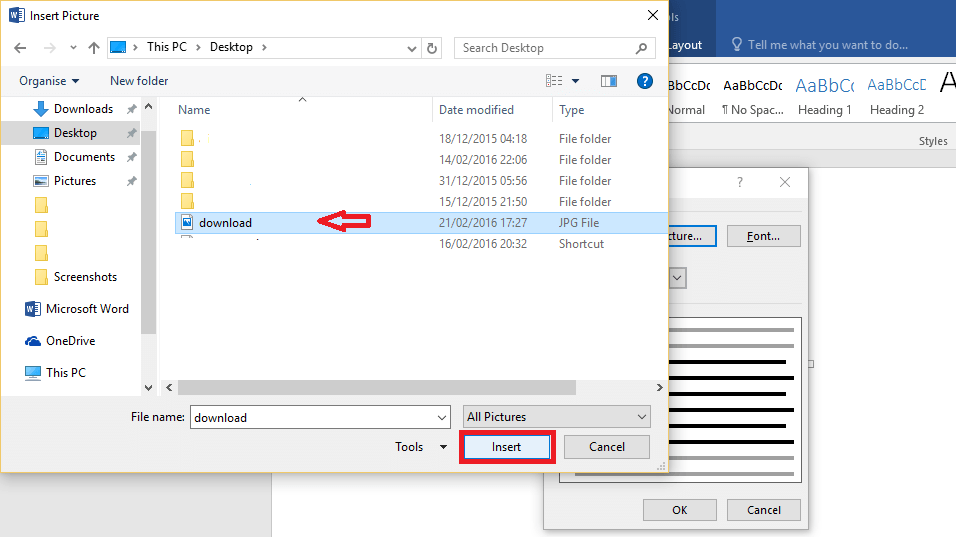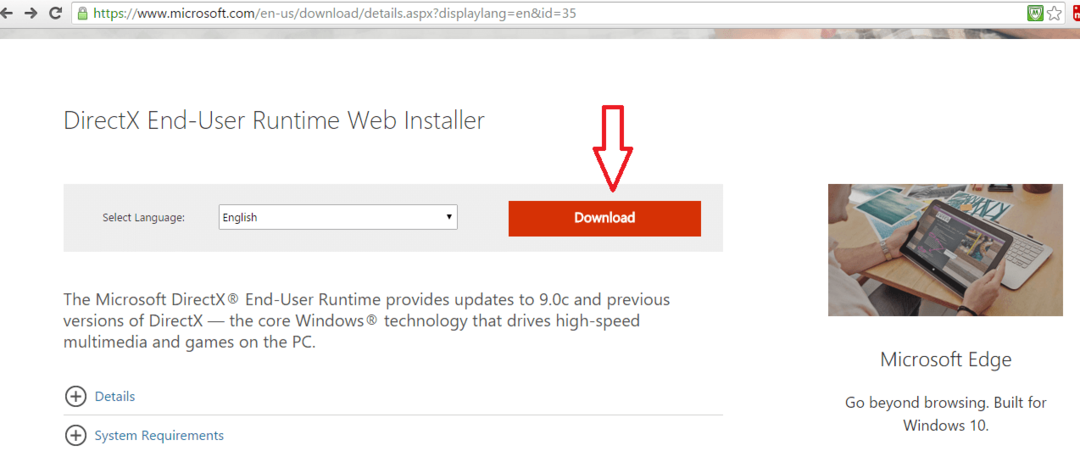- Efter at have stødt på forskellige fejl, et antal fejl, og mange nedbrud, brugerne har søgt efter en måde at tilbageføre fra Windows 11.
- Selvom Windows 11 Preview Build 22000.51 ikke er den endelige version, har mange gjort opgraderingen for at teste den.
- Nogle funktioner kan afvige fra den officielle Windows 11, der kommer ud i oktober i år.
- Til nedgradere Windows 11 til 10 skal du bare bruge dine pc-indstillinger og følge vores guide.

Denne software reparerer almindelige computerfejl, beskytter dig mod filtab, malware, hardwarefejl og optimerer din pc til maksimal ydelse. Løs pc-problemer og fjern vira nu i 3 nemme trin:
- Download Restoro pc-reparationsværktøj der kommer med patenterede teknologier (patent tilgængelig her).
- Klik på Start scanning for at finde Windows-problemer, der kan forårsage pc-problemer.
- Klik på Reparer alt for at løse problemer, der påvirker din computers sikkerhed og ydeevne
- Restoro er blevet downloadet af 0 læsere denne måned.
Denne uge frigav Microsoft den første forhåndsvisning af insider Windows 11 til alle registrerede brugere, og anmeldelserne er allerede i.
På bare et par dage har folk indsendt klager over Windows 11 Build 22000.51 da det fulgte med mange fejl, fejl og nedbrud.
Derudover er der også grafikfejl i proceslinjen, den nye indstillings-app starter ikke, hvis flere brugerkonti gemmes på den opdaterede pc, og den integrerede søgning nægter at starte, hvis du klikker på søgeforstørrelsesglas i proceslinjen.
Og listen stopper ikke her. Det ser ud til, at den eneste mulighed, som Windows-brugere har i øjeblikket, er at returnere til Windows 10 for at slippe af med alle disse problemer.
Så tag ikke panik, da vi har løsningen på dit problem, skal du blot følge nedenstående trin og bogmærke denne side, hvis du befinder dig i denne situation igen.
Hvordan går jeg tilbage til Windows 10 fra Windows 11?
Brug Windows-indstillinger
- Klik på Start-menu og åbn Indstillinger.
- Vælg Opdatering og sikkerhed.

- Gå til Genopretning mulighed.
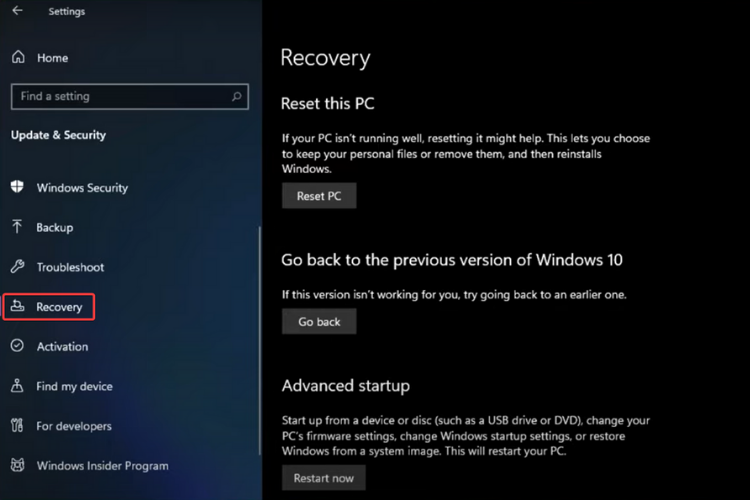
- Klik på Gå tilbage for at starte tilbageføringsprocessen.
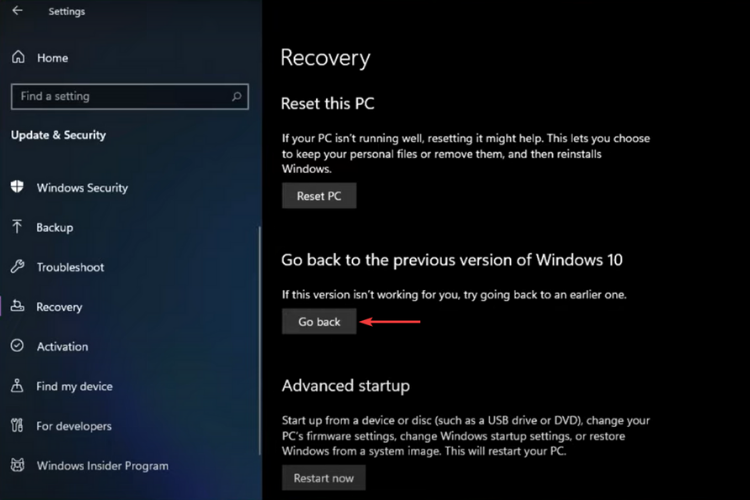
-
En række pop op-vinduer vises fra Microsoft. Det vil bede dig om grundene til, at du vil tilbageføre, hvis du vil kontrollere opdateringer, at du skal geninstallere de programmer, du installerede på Windows 11, og at husk din adgangskode, da du skal indtaste den, når tilbageførslen er afsluttet.
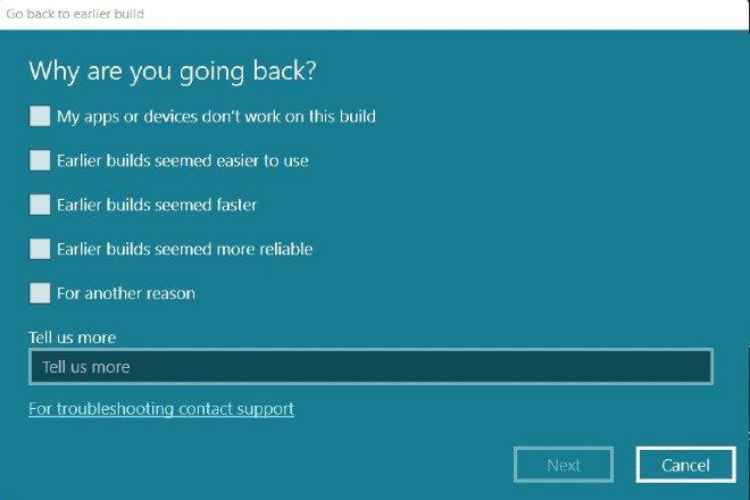
- Når du er færdig, skal du klikke på Næste, derefter videre Gå tilbage til en tidligere version.
- Dette vil genstart dit system flere gange, så sørg for at tilslutte det.
- Log ind igen med yodin adgangskode til din Microsoft-konto eller din systemadgangskode, hvis du bruger en lokal konto.
- Når processen er afsluttet, vil du se den velkendte Windows 10-loginskærm. Log på til din pc med din adgangskode eller pinkode, og du er færdig.
Vi anbefaler også, at du sikkerhedskopierer dine filer. Mens nedgradering ikke sletter dine personlige data fra din pc, er det bedre at være sikker end ked af, hvis noget går galt, og du skal formatere dine drev.
Hvis du støder på nogle problemer, og du ikke kan returnere til Windows 10 ved hjælp af disse trin, er der altid mulighed for at udføre en ren geninstallation ved hjælp af vores guide.
Husk at for at undgå denne form for utilfredshed i fremtiden kan du stoppe Windows Insider-builds eller ændre Insider-kanalen fra Dev til Beta eller Release Preview, indtil alle problemer er løst.
Som vi tidligere har nævnt, er der ingen grund til panik, da vi har et svar på ethvert problem, du måtte have med din Windows-enhed.
Vil du vide mere om Windows 11 og hvordan sammenlignes det med Windows 10? I denne artikel dækkede vi alt, fra funktioner til sammenligning til opdateringstip.
Tror du, at du opgraderer til Windows 11, når den endelige version kommer ud? Fortæl os i kommentarfeltet nedenfor, og lad os starte en diskussion.